Mitä tietää
- Nähdäksesi, mitkä sovellukset ovat käynnissä iPhone 13:ssa: Pyyhkäise hieman alhaalta ylöspäin ja pyyhkäise sitten edestakaisin sovellusten läpi.
- Sovelluksen sulkeminen: Pyyhkäise alhaalta ylöspäin nähdäksesi kaikki sovellukset > etsi sovellus, jonka haluat sulkea > pyyhkäise sitä ylös näytön yläreunasta.
- Kaikkia avoimia sovelluksia ei voi sulkea kerralla, mutta käytännössä voit sulkea jopa kolme sovellusta kerralla.
Kun sovelluksesi tai puhelimesi toimivat oudosti, loukkaavan sovelluksen sulkeminen voi ratkaista ongelman. Tässä artikkelissa kerrotaan, kuinka näet, mitkä sovellukset ovat käynnissä ja kuinka sovelluksia suljetaan iPhone 13:ssa.
Kuinka suljet sovelluksia iPhonessa ilman kotipainiketta?
Jos olet päivittänyt iPhone 13:een kotipainikkeella varustetusta mallista, saatat miettiä, kuinka näet, mitkä sovellukset ovat käynnissä tai kuinka voit sulkea sovelluksia iPhone 13:ssa ilman Koti-painiketta. Onneksi Apple on lisännyt iOS:ään sarjan eleitä, jotka korvaavat Koti-painikkeen. (Vaikka Koti-painike olisi rikki, sinulla on edelleen vaihtoehtoja.) iPhone-malleissa, joissa on Koti-painike (iPhone 8 ja vanhemmat), kaksoisnapsauta Koti-painiketta nähdäksesi, mitkä sovellukset ovat käynnissä. iPhone 13:ssa (ja kaikissa iPhoneissa, joissa ei ole Koti-painiketta) pyyhkäise vain ylös näytön alareunasta. Pyyhkäise noin 10 % ylöspäin näytöllä, niin kaikki käynnissä olevat sovellukset tulevat näkyviin. Pyyhkäise vain vasemmalta oikealle nähdäksesi ne. Monet ihmiset ajattelevat, että sovellusten sulkeminen on tapa säästää muistia tai akun käyttöikää. Tuo ei ole totta. Vain tällä hetkellä käyttämäsi sovellus vie huomattavan määrän muistia (ellei kyseessä ole sovellus, joka saa toimia taustalla, kuten Musiikki-sovellus). Joten vaikka sinulla saattaa olla 100 sovellusta avoinna kerralla, vain tällä hetkellä käyttämäsi käyttää paljon muistia. Muiden sovellusten sulkemisella ei ole väliä. Ja mitä tulee akun kestoon, sovellusten sulkeminen liian usein voi lyhentää akun käyttöikää.
Kuinka suljen kaikki sovellukset iPhone 13:ssa?
Voit sulkea tai poistua minkä tahansa iPhonessasi käynnissä olevan sovelluksen. Kuten aiemmin mainittiin, sinun on tehtävä tämä vain, jos sovellus käyttäytyy oudosti, mutta siinä tapauksessa voit sulkea sovelluksia iPhone 13:ssa seuraavasti:
-
Pyyhkäise mistä tahansa näytöstä tai sovelluksesta ylöspäin näytön alareunasta. Sinun tarvitsee vain pyyhkäistä 10 % ylöspäin näytöllä.
-
Nykyinen sovelluksesi pienenee ja palaa hieman taaksepäin. Näet myös muut käynnissä olevat sovellukset.

-
Pyyhkäise vasemmalta oikealle löytääksesi sovelluksen, jonka haluat sulkea.
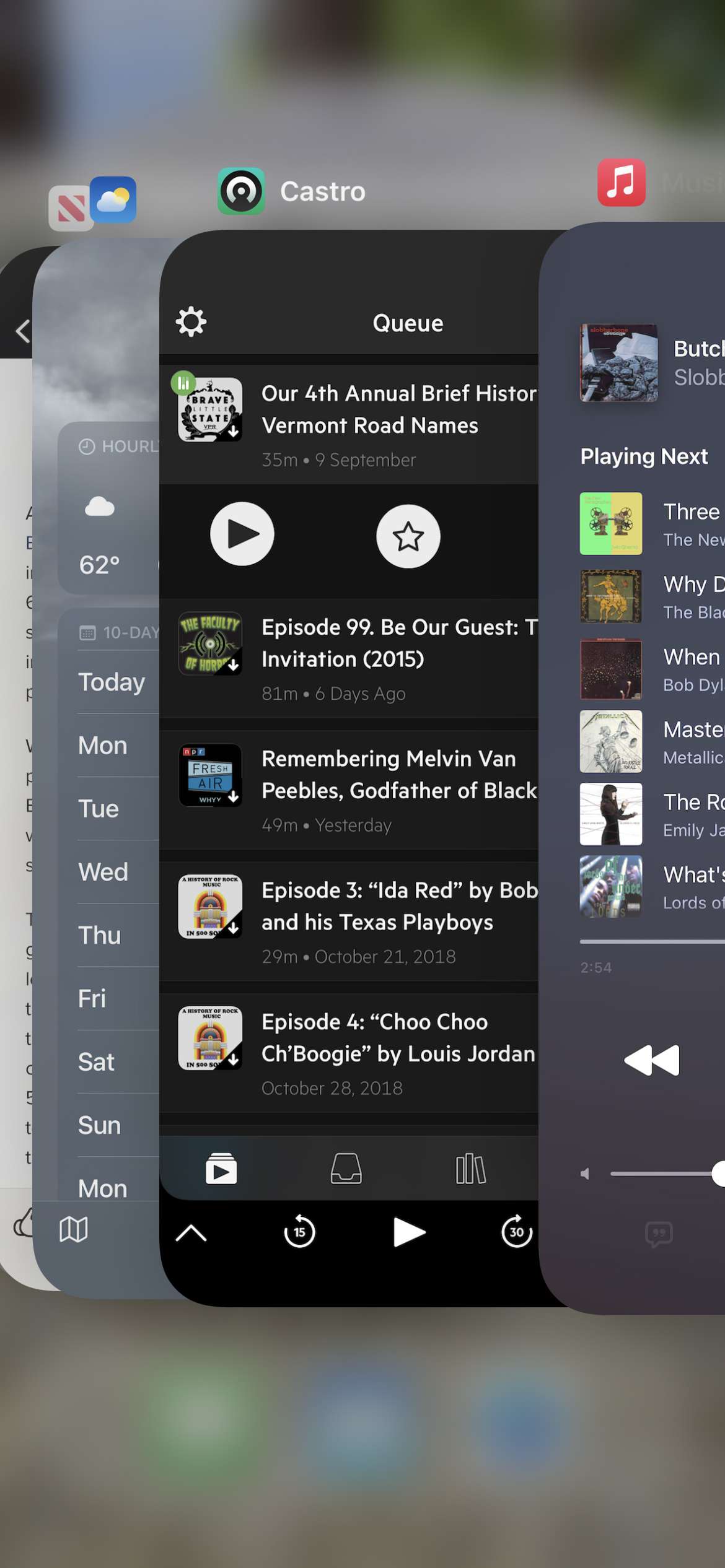
-
Pyyhkäise sovellus, jonka haluat sulkea näytön yläreunasta, ja vapauta se (ikään kuin pyyhkäisemällä, sinun pitäisi nähdä virhe näytöllä). Sovellus on nyt suljettu ja voit avata sen uudelleen, jos haluat.
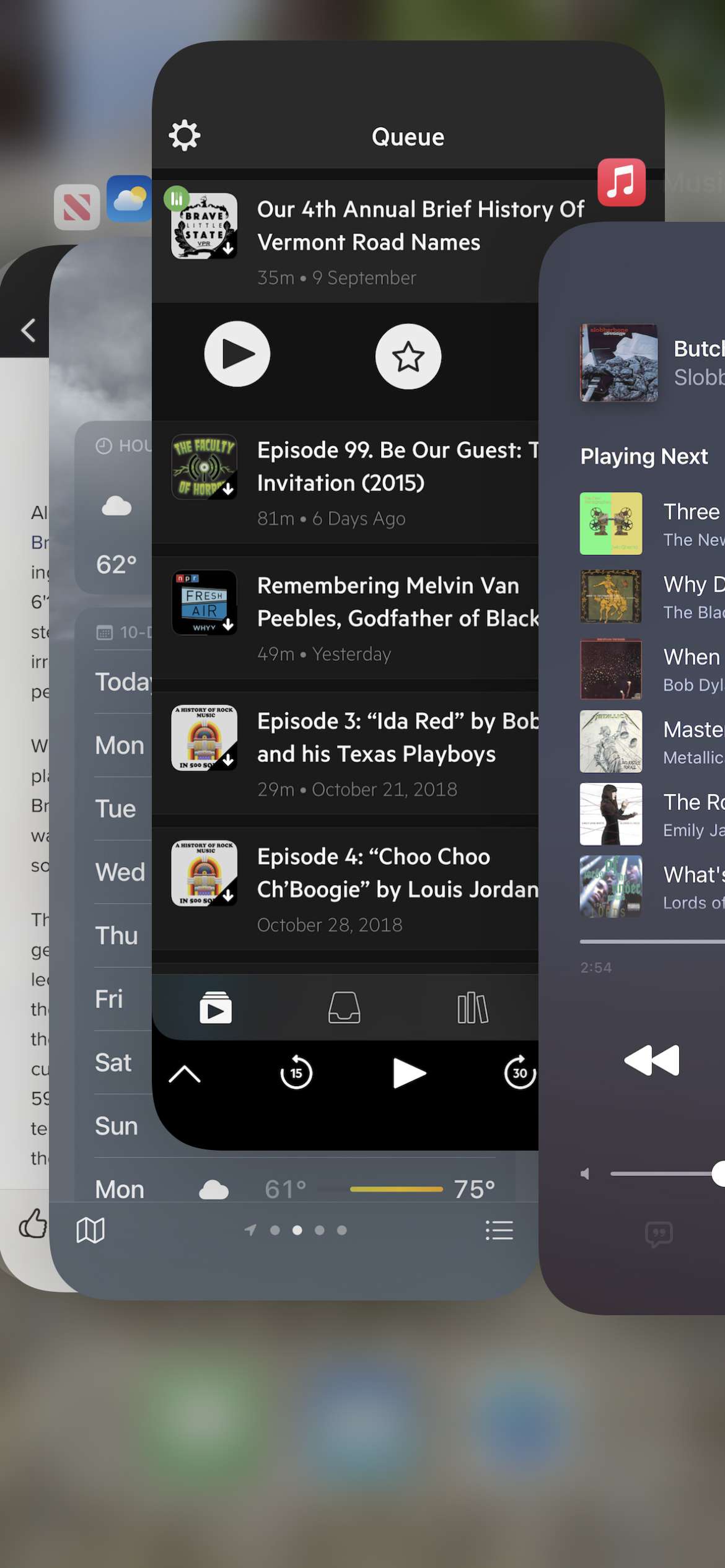
Ei ole mahdollista sulkea jokaista iPhonessasi käynnissä olevaa sovellusta yhdellä toiminnolla. Vaikka käynnistät puhelimen uudelleen, kaikki sovellukset käynnistyvät uudelleen, kun se käynnistyy. Paras vaihtoehto on sulkea enintään kolme sovellusta kerralla. Voit tehdä tämän noudattamalla viimeisen osan kolmea ensimmäistä vaihetta. Vaiheessa kolme napauta enintään kolmea sovellusta kolmella sormella ja pyyhkäise niitä sitten näytön yläreunasta.
Kuinka näen, mitkä sovellukset ovat avoinna iPhone 13:ssani?
Seuraa viimeisen osan kolmea ensimmäistä vaihetta nähdäksesi, mitkä sovellukset ovat käynnissä iPhone 13:ssa. Kun pyyhkäiset vasemmalta oikealle, näet minkä tahansa avoimen sovelluksen, oli se sitten käynnissä oleva sovellus tai taustalla. Sovelluksen nimi ja kuvake näkyvät tässä näkymässä sovelluksen vasemman yläkulman yläpuolella.
